• Filed to: PDF Sicherheit • Proven solutions
Wenn du dich fragst, wie du Wasserzeichen aus deinen PDF-Dateien entfernen kannst, dann sorge dich nicht weiter. Es gibt verschiedene Online-PDF-Wasserzeichen-Entferner-Programme, die du verwenden kannst, um die Aufgabe mit wenigen Klicks zu erledigen. Die gute Nachricht zu diesen kostenlosen online PDF-Wasserzeichen-Entferner-Tools ist, dass du keine Software herunterladen brauchst.
Mit diesem Artikel haben wir dir die Mühe erspart, die besten online PDF-Wasserzeichen-Remover-Tools zu finden. Wir haben die Top 3 Online-Tools empfohlen, die du für deine nächsten Projekte ausprobieren kannst. Lies weiter, um mehr über diese Tools zu erfahren.
Eines der besten kostenlosen Online-Programme zum PDF-Wasserzeichen-Entfernen, das du verwenden kannst, ist PDFdu. Dieses Online-Tool dient zugleich als Editor, Umwandler, Zerteiler und Fusionierer für PDFs. Du kannst es verwenden, um Wasserzeichen in deiner PDF zu entfernen sowie Wasserzeichen hinzuzufügen. Um die Wasserzeichen in deinen PDF-Dokumenten zu entfernen, musst du das PDF-Dokument zunächst in ein Textformat konvertieren. Nachdem du die Dateien in das Textformat konvertiert hast, werden die Wasserzeichen auf dem Dokument überlagert, so dass du sie manuell anklicken und löschen kannst.
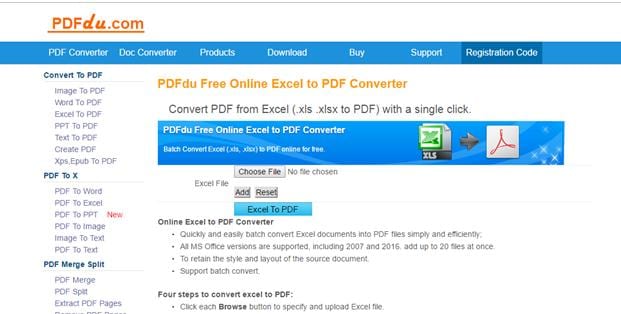
Der zweite Online-PDF-Wasserzeichen-Entferner, den du verwenden kannst, ist PDFaid. Mit diesem webbasierten Programm kannst du PDF-Dateien in bearbeitbare Formate konvertieren, Bilder aus PDFs extrahieren, PDFs rotieren und verschmelzen, Wasserzeichen zufügen, PDF-Wasserzeichen erstellen und Wasserzeichen entfernen. Um Wasserzeichen zu entfernen, musst du zuerst deine PDF-Dateien in ein editierbares Ausgabeformat konvertieren. Dann kannst du das Wasserzeichen mit Leichtigkeit löschen. Sobald du fertig bist, musst du das bearbeitbare Ausgabeformat auf die Webseite importieren, um es wieder in PDF umzuwandeln.
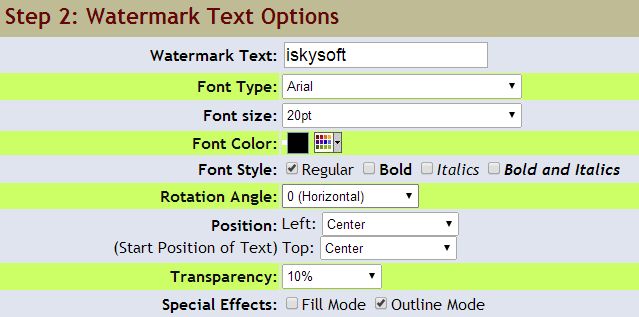
Google Docs ist das dritte Online-Programm zur PDF-Wasserzeichen-Entfernung, das du verwenden kannst. Alles was du tun musst, ist die PDF-Datei, aus der du Wasserzeichen entfernen möchtest, auf dem Google-Laufwerk hochzuladen. Der nächste Schritt ist die PDF-Datei in MS-Word zu speichern und dann zu öffnen. Das MS-Word-Dokument wird mit dem überlappenden Text angezeigt. Klicke auf die Wasserzeichen, um sie manuell zu löschen und dann speichere das Dokument wieder als PDF-Format.
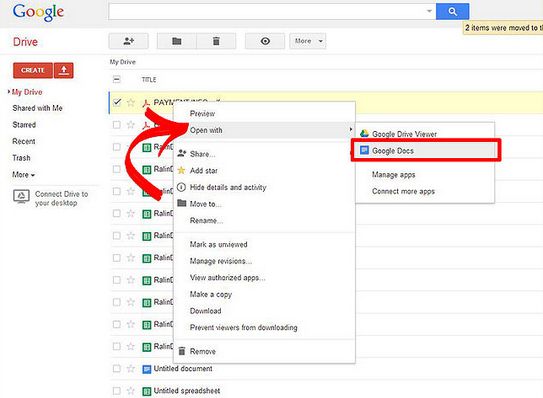
Der Online-PDF-Wasserzeichen-Entferner bietet eine bequeme Möglichkeit, Wasserzeichen aus PDFs zu löschen. Aber wenn du Wasserzeichen aus PDFs sicherer und schneller entfernen möchtest, ist PDFelement Pro die beste Wahl für dich. Mit Hilfe dieses vielfältigen PDF-Tools kannst du problemlos Wasserzeichen zu PDFs hinzufügen, entfernen und aktualisieren. Abgesehen davon kannst du auch einfach PDF-Dateien bearbeiten und gleich in eine PDF konvertieren. Führe die folgenden Schritte aus, um das Wasserzeichen aus PDF-Dateien zu entfernen.
Der erste Schritt ist das Herunterladen und Installieren von PDFelement Pro auf deinem Mac. Klicke dann auf das Programmsymbol, um das Programm zu starten.

Du kannst aus zwei Optionen wählen, wenn du eine PDF-Datei in das Programm importieren möchtest. Einmal kannst du die Schaltfläche "Datei öffnen" verwenden. Hier musst du auf "Datei öffnen" klicken, sobald das Programm auf deinem Gerät geöffnet ist. Du wirst auf das Laufwerk deines Geräts geführt. Suche nach der PDF-Datei, in der du das Wasserzeichen hinzufügen möchtest und klicke auf "Öffnen", um sie in das Programm zu importieren.
Die zweite Methode ist die Option Drag & Drop. Klicke einfach auf den leeren Bereich auf dem Programm und ziehe dann dein PDF-Dokument per Drag & Drop auf die Programmoberfläche.

Klicke im Programmfenster auf die Registerkarte "Bearbeiten" und klicke auf die Option "Wasserzeichen". Klicke auf das Wasserzeichen, das du entfernen möchtest und klicke dann auf die Option "Entfernen". Es wird ein Befehl aufpoppen, der dich fragt, ob du das ausgewählte Wasserzeichen dauerhaft löschen möchtest. Klicke auf OK, um es zu löschen.
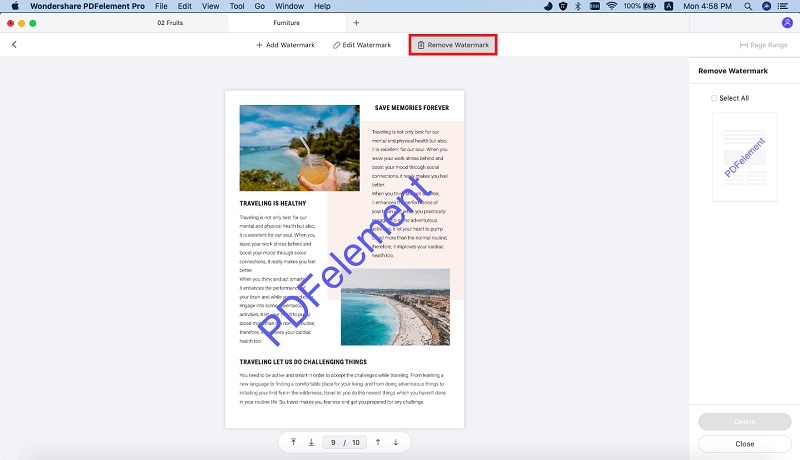
Du kannst Wasserzeichen aus mehreren PDF-Dateien auch stapelweise gleichzeitig entfernen. Um dies zu tun, klicke auf die "Stapelverarbeitung" im Hauptmenü und klicke auf "Wasserzeichen" & "Entfernen". Das war´s.
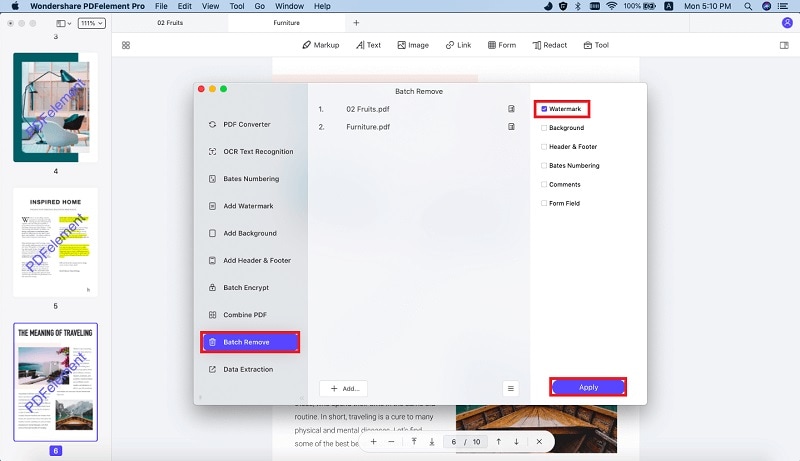
Du solltest einen Desktop-PDF-Wasserzeichen-Entferner verwenden, um einige der oben genannten Einschränkungen zu vermeiden. Das heißt, einer der besten Offline-Wasserzeichen-Entferner, den wir zum Entfernen von Wasserzeichen aus PDFs empfehlen, ist PDFelement Pro. Dieses herausragende Programm erlaubt dir nicht nur, Wasserzeichen aus einer PDF zu entfernen und aus mehreren in Stapelverarbeitung zu löschen, sondern lässt dich auch ein Bild-, Text- und Datei-Wasserzeichen zu deinem PDF-Dokument mit wenigen Klicks hinzuzufügen.
Warum diesen PDF-Editor wählen:
Alexander Wagner
staff Editor